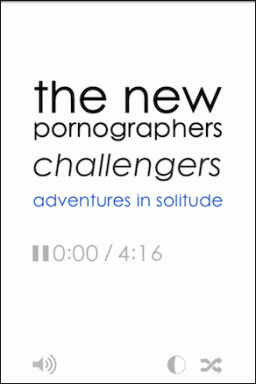Sådan skriver du til Siri på iPhone: 2 nemme måder
Miscellanea / / April 19, 2023
Dagens stemmeassistent-spil kan bestå af mange spillere, men det hele startede med Apple og Siri. Det er super nemt at få udført opgaver på din iPhone bruge din stemme i Siri. Men det er måske ikke praktisk at bruge din stemme hele tiden. Og alligevel vil du gerne bruge funktionerne i Siri. Bare rolig, du kan nemt skrive på Siri på din iPhone og iPad.

I denne artikel har vi to forskellige måder at bruge Siri på din iPhone uden at tale. Så næste gang du er flov over at tale højt til din iPhone i et stille offentligt rum, vil disse metoder helt sikkert hjælpe. Yderligere involverer ingen af disse metoder brug af en tredjepartsapp, og du kan aktivere dem ved hjælp af de indbyggede indstillinger. Lad os begynde.
1. Aktiver Type til Siri i tilgængelighed
Din iPhone har mange tilgængelighedsfunktioner som hjælper med at øge brugervenligheden ved at bruge den. Der er også tilgængelighedsfunktioner vedrørende Siri. Type to Siri er en af dem. Så når du aktiverer denne funktion, kan du nemt skrive dine forespørgsler i Siri uden at bruge din stemme. Sådan gør du.
Trin 1: Åbn appen Indstillinger på din iPhone.
Trin 2: Tryk på Tilgængelighed.


Trin 3: Rul ned for at finde afsnittet Generelt og tryk på Siri.
Trin 4: Slå kontakten til for 'Skriv til Siri'.


Næste gang du udløser Siri, vil du være i stand til at skrive i Siri, mens du trykker på skrivelinjen, og tastaturet dukker op.


Men hvis du slår denne kontakt til, skal du altid indtaste dine forespørgsler i Siri. Derfor, hvis du kun vil skrive, når det er nødvendigt, kan du tage et kig på den næste metode.
2. Skriv, mens du bruger Siri
Denne metode eliminerer kun delvist behovet for at bruge stemme for at få dine spørgsmål besvaret på Siri. Du skal i første omgang udløse Siri, men kommandoen kan være så simpel som et 'Hey'. Fra da af kan du skrive for at bruge Siri.
Trin 1: Trigger Siri på din iPhone.
Trin 2: Sig en grundlæggende kommando til at begynde med. Vi bruger et 'Hej'.
Trin 3: Tryk på 'Hej' mulighed.


Du vil nu finde en mulighed for at skrive din forespørgsel i Siri.
Trin 4: Indtast din forespørgsel, og tryk på Udført.


Der går du – du kan nu komme til at bruge Siri uden at skulle bruge din stemme.
Det var alle metoderne til at skrive på Siri på din iPhone. Men hvis du også vil bruge Siri på en sådan måde, at den ikke udtaler svarene, så følg med.
Bonus: Aktiver Silent Responses på Siri
Tidligere undersøgte vi metoder til at bruge Siri uden at skrive, så du stille og roligt kan kommunikere med Siri og stille alle dine spørgsmål. Men for virkelig at sikre en stille proces, mens du bruger Siri, anbefaler vi også, at du dæmper Siri-svar yderligere. Sådan gør du det.
Trin 1: Åbn appen Indstillinger på din iPhone.
Trin 2: Tryk på Tilgængelighed.


Trin 3: Rul ned for at finde afsnittet Generelt og tryk på Siri.
Trin 4: Marker muligheden for 'Foretrække tavse svar' under menuen Talte svar.


Der har du det, næste gang du bruger Siri med denne mulighed aktiveret, vil du ikke modtage nogen vokal respons fra Siri, men se svarene i form af tekst på din skærm.
Det er alt, hvad du behøver at vide om, hvordan du skriver til Siri for at sikre stille kommunikation med assistenten. Men hvis du har yderligere spørgsmål, så se på FAQ-sektionen nedenfor.
Ofte stillede spørgsmål om Type to Siri
Ja. Du kan bruge Siri til at starte Genveje på din iPhone.
Ja, du kan aktivere Siri under opkald ved at trykke længe på sideknappen. Hvis du bruger en iPhone med en hjemknap, kan du trykke længe på hjemknappen.
Desværre er Spørg Siri-indstillingen ikke tilgængelig på de nyeste versioner af iOS. Den var tilgængelig på iOS 13.
Brug Siri uden at tale
Vi håber, at denne artikel hjalp dig med at skrive til Siri på din iPhone. Dette er perfekt til introverte og selvbevidste, ikke? Fordi disse metoder hjalp os med at finde en vej til en restaurant på et stille metrotog, når det var for akavet at sige vores kommando til Siri. Hvis du forholder dig til denne situation, så hold denne artikel ved hånden!
Sidst opdateret den 17. april, 2023
Ovenstående artikel kan indeholde tilknyttede links, som hjælper med at understøtte Guiding Tech. Det påvirker dog ikke vores redaktionelle integritet. Indholdet forbliver upartisk og autentisk.
Skrevet af
Supreeth Koundinya
Supreeth er en ud og ud tech fanatiker, og har haft det sjovt omkring det, siden han var barn. Han gør i øjeblikket det, han elsker allerbedst – at skrive om teknologi hos Guiding Tech. Han er tidligere maskiningeniør og har arbejdet i el-industrien i to år.